在 Excel 表格的数据处理中,常常会遇到日期格式不规范或者需要将日期以更标准、详细的长日期形式呈现的情况,比如将 “出生年月” 这类相对简略的日期信息转换为标准长日期,使其表达更加清晰准确。以下将对这一实用技巧进行详细解读,涵盖其目的、操作方法以及相应解读内容。
一、目的说明
在诸多实际应用场景里,像整理员工信息表、制作人口统计资料或者各类档案记录时,涉及到的 “出生年月” 等日期数据,以标准长日期(即 “xxxx 年 xx 月 xx 日” 的完整形式)展示会更加严谨、规范且易于理解。这种标准长日期格式能够消除因日期简略表述可能带来的歧义,方便不同人员查看、比对以及基于日期数据进行后续的分析、统计等操作,确保数据在时间维度上的准确性和可读性,提升整个表格数据的质量和实用性。
二、操作方法详解
在目标单元格中输入公式:=TEXT (D3,"yyyy 年 mm 月 dd 日")。此处的 “D3” 仅是一个示例单元格引用,实际运用时,它应根据表格中存放 “出生年月” 等需要转换的日期数据所在的具体单元格位置来进行相应替换,例如日期数据存于 F8 单元格,那公式就需写成 “=TEXT (F8,"yyyy 年 mm 月 dd 日")”。而该公式的核心作用就是对所引用单元格(如 D3)中的日期数据按照设定的格式,将其转换为标准长日期的形式,并显示在目标单元格中,实现我们期望的日期格式转换效果。
操作动图演示:
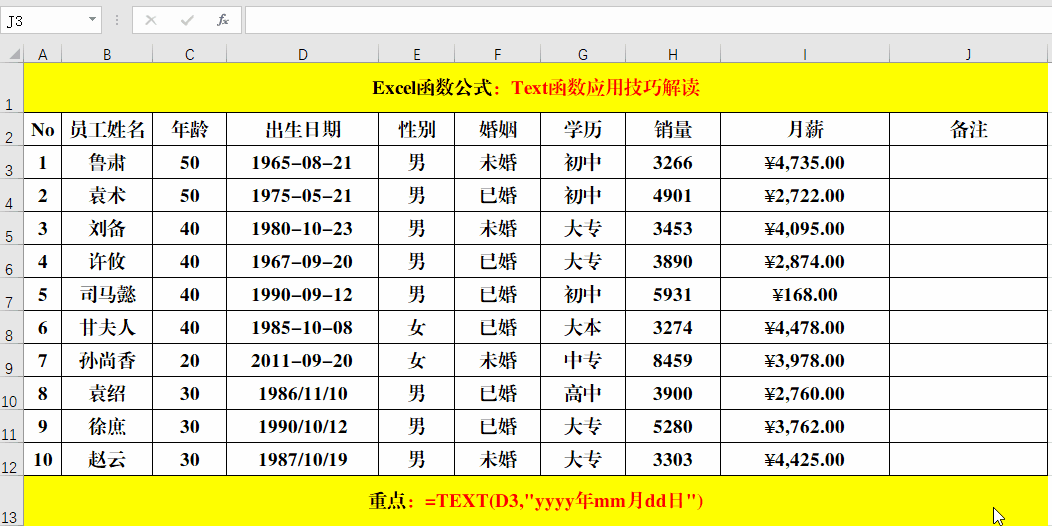
三、技巧解读
1. 格式代码含义解析
“y” 相关解释:在公式的格式代码 “yyyy 年 mm 月 dd 日” 里,“y” 是 “年” 的简写形式,“yyyy” 则表示以四位数字完整地显示年份信息。例如,如果 D3 单元格中的原始日期数据是 “1995/08/12”,通过 “yyyy” 格式代码,就能准确提取并显示出 “1995 年” 这一完整的年份表述,保证年份信息的准确性和完整性,符合我们对于标准长日期中对年份呈现的要求。
“m” 相关解释:“m” 作为 “月” 的简写,“mm” 的使用意味着会以两位数字来显示月份信息。即使月份原本是一位数(比如 3 月),也会通过这种格式代码规范地显示为 “03 月”,确保月份的表示在格式上统一、规范,避免出现因月份显示不一致(如有的是一位数、有的是两位数)而可能造成的视觉混淆或数据处理上的不便,使得整个长日期格式更加整齐、严谨。
“d” 相关解释:同样,“d” 代表 “日”,“dd” 格式代码会将日期以两位数字的形式呈现出来。例如,若原始日期中的日是 5 号,经过 “dd” 的格式转换后,会显示为 “05 日”,保证了在长日期里 “日” 这一元素的规范表达,让整个日期从年、月到日都以标准、完整且清晰的形式展现出来,符合我们日常对于标准长日期格式的认知和使用习惯。
通过掌握 Excel 中这一将日期转换为标准长日期的技巧,我们可以轻松地对各类表格中的日期数据进行格式优化,使其以更规范、易读的形式呈现,无论是在常规办公文档整理,还是专业的数据统计、档案管理等场景下,都能更好地满足数据处理与展示的需求。


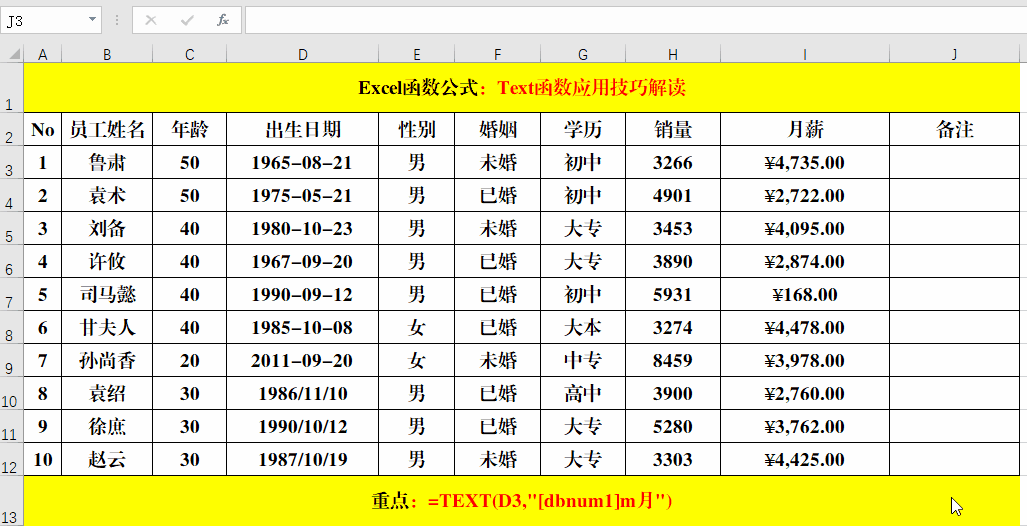
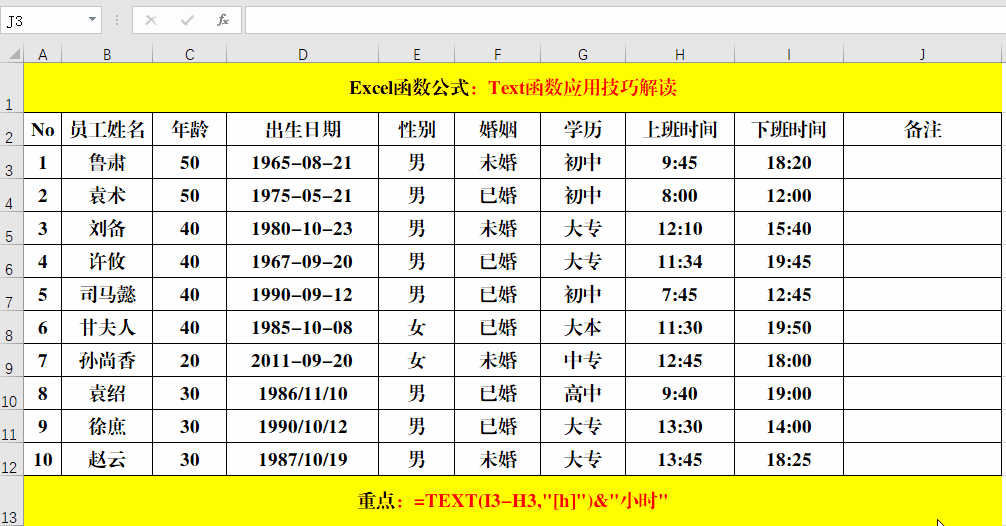

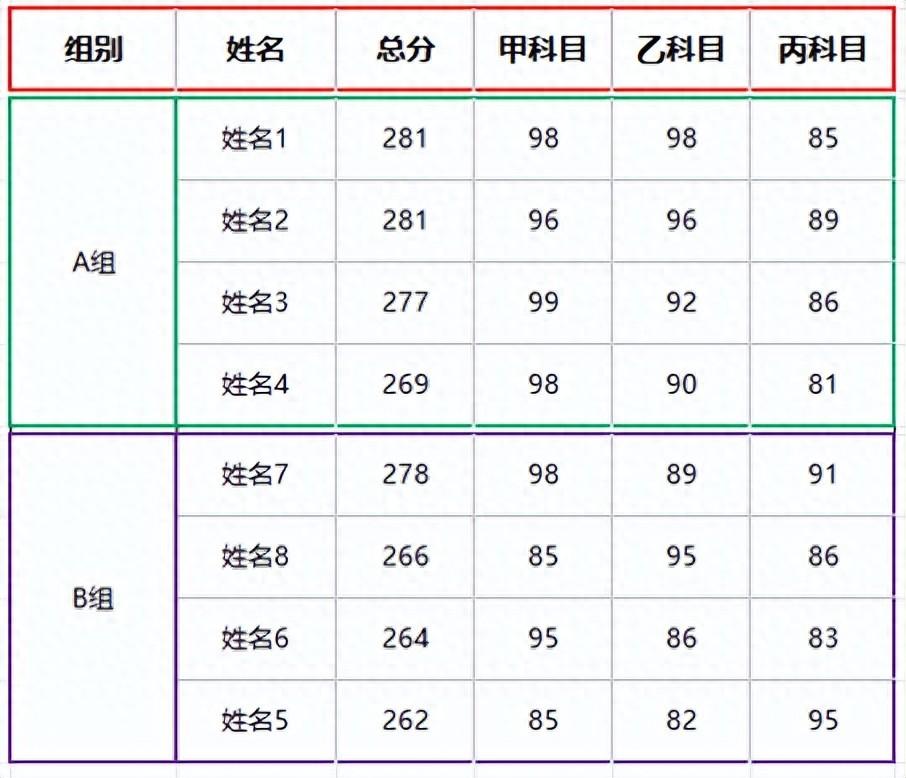
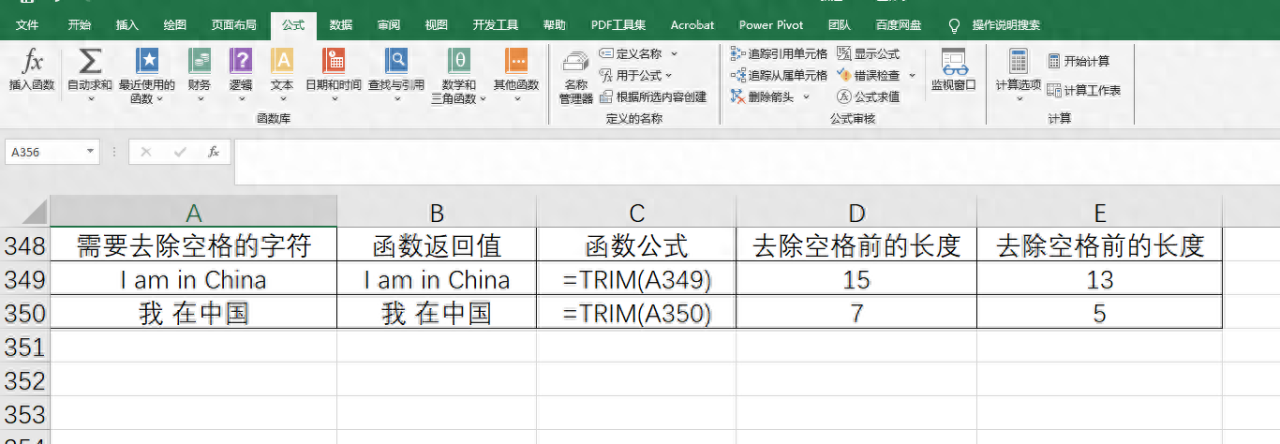
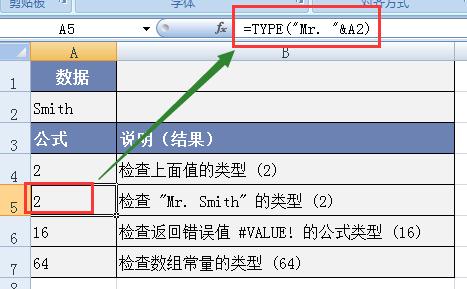

评论 (0)